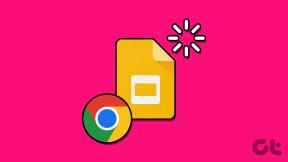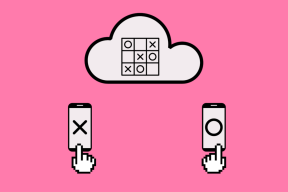Solucionar el error del sistema Nox Player — TechCult
Miscelánea / / April 06, 2023
Nox player es un emulador de Android que ayuda al usuario a estimular los dispositivos Android en sus PC o portátiles. Esto se hace para que el usuario pueda probar aplicaciones en diferentes dispositivos y conocer cómo se ven y funcionan las funciones. El reproductor Nox se usa principalmente para jugar juegos en una pantalla más grande para una mejor experiencia. La calidad del juego mejora en la PC o la computadora portátil debido a los procesadores debido a la menor demora. Nox player es una herramienta completamente gratuita para una experiencia de juego poderosa. Pero los errores del sistema Nox también son comunes para interrumpir su juego. En este artículo, cubriremos todos los posibles errores con los que se puede encontrar su reproductor Nox y las formas de resolver esos errores.

Tabla de contenido
- Cómo reparar el error del sistema Nox Player
- Características de Nox Player
- Cómo arreglar la falla de la aplicación de instalación de Nox
- Soluciones para errores del sistema Nox
- Cómo jugar juegos de Android en Nox usando PC
Cómo reparar el error del sistema Nox Player
Continúe leyendo para conocer las soluciones para solucionar el problema de error del sistema Nox en detalle.
Características de Nox Player
Nox Player tiene muchas características increíbles como:
- El reproductor Nox se actualiza con frecuencia para corregir errores.
- Funciona principalmente sin colapsar.
- Es compatible con la mayoría de los juegos de Android en su computadora portátil / PC.
- El reproductor Nox funciona sin problemas tanto en Windows como en Mac.
- El reproductor Nox también es compatible con joysticks, blocs de dibujo/gráficos, etc.
- Se basa en una máquina virtual personalizada.
A pesar de Nox player tiene tantas funciones y afirma ser el mejor emulador de Android, la aplicación todavía tiene errores que pueden causar problemas al usuario e interrumpir su experiencia de juego.
Cómo arreglar la falla de la aplicación de instalación de Nox
A veces, incluso la instalación de la aplicación del reproductor Nox puede causar un error ya que el sistema restringe su instalación. Siga los pasos a continuación para resolver este error de falla de la aplicación de instalación de Nox.
1. Haga clic en el Mi computadoraicono en la barra lateral de nox jugador.
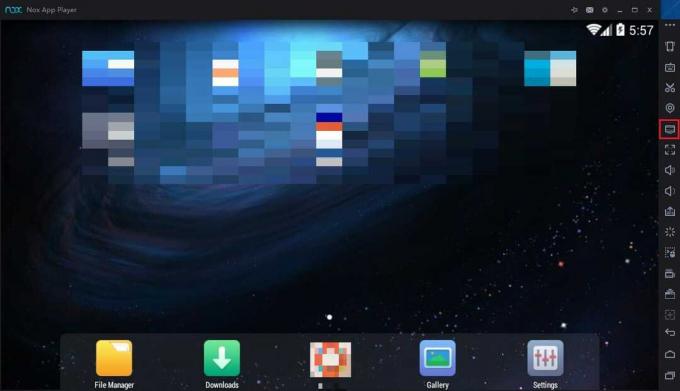
2. Luego, haga clic en Importar archivo.
3. Ahora, haga clic en Abrir carpeta compartida local.
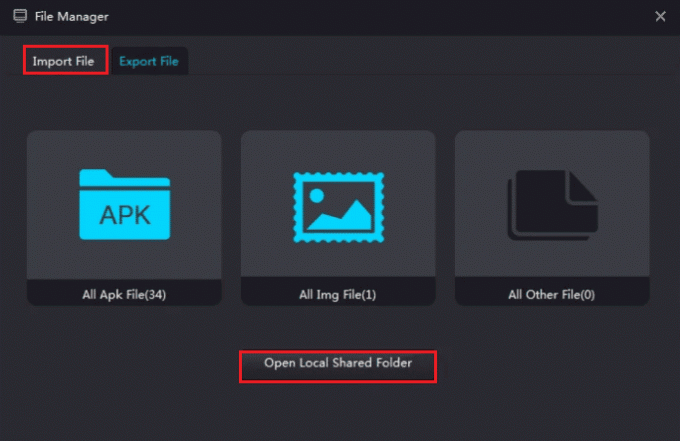
4. Luego, navegue a la carpeta principal de Mis documentos.
5. Ahora, haga clic derecho en Mis documentos.
6. Luego, haga clic en Propiedades.
7. Luego, haga clic en Ubicaciones.
8. Ahora, seleccione Restaurar predeterminado y haga clic en DE ACUERDO.
9. Finalmente, reiniciar elnox jugador.
Lea también:5 formas de arreglar el motor Bluestacks no arranca
Soluciones para errores del sistema Nox
A continuación se muestra la lista de errores del reproductor Nox y sus respectivas soluciones.
Error 1: el sistema no pudo iniciarse, comuníquese con el servicio de atención al cliente
Este error ocurre cuando el sistema no permite que se ejecute el reproductor Nox. Puede ser porque tienes otros emuladores de Android instalados en tu portátil o PC, por lo que tendrás que desinstalarlos. Los pasos que se detallan a continuación lo ayudarán a resolver el error aún más:
1. Abra la carpeta llamada Archivos de programa.
Nota: Si está trabajando en un Windows de 64 bits, tendrá que abrir una carpeta llamada Archivos de programa (x86).

2. Luego ve a Carpeta BigNox.
3. Ahora, abre la carpeta BigNox, localiza desinstalar archivo y haga doble clic en él.
4. Finalmente, reinicie el nox jugador solicitud.
Nota: Si el reproductor Nox aún no está reparado, debe intentar deshabilitar el firewall y luego reiniciar la aplicación del reproductor Nox. Si no sabe cómo deshabilitar el Firewall de Windows Defender, nuestra guía sobre Cómo deshabilitar el cortafuegos de Windows 10 te ayudará a hacerlo.
Error 2: Nox Player se atascó al 99 % durante la pantalla de carga
Este es el error más común con el que se encuentran los usuarios. Este error surge cuando su sistema obstruye el uso de la tecnología de virtualización. Debe activar la tecnología de virtualización para ejecutar el reproductor Nox. Para verificar si VT está encendido o no, abra el indicador de ejecución y busque dxdiag para conocer los detalles del BIOS en su sistema. Para corregir el error, siga los pasos a continuación:
1. Reinicie la computadora para abrir el BIOS.
2. Luego, abra el menú del BIOS del sistema presionando Borrarllave, F1llave o ALT+F4llaves juntos dependiendo del sistema.

3. Ahora, abre el Procesador submenú.
Nota: Los conjuntos de procesadores pueden estar ocultos en Configuración avanzada de la CPU.
4. Permitir Intel VT o AMD-V dependiendo de la marca del procesador.
5. Luego, habilite Intel VTd o AMD IOMMU, si es posible.
Nota: Estos se utilizan para el paso de PCI.
6. Luego, haga clic en Guardar y Salir y haga clic en Sí en el aviso.

7. Apague el sistema y desconecte la fuente de alimentación.
8. Finalmente, encienda el sistema y ejecute nox jugador.
Lea también:Arreglar el código de error del sistema 1231 en Windows 10
Error 3: Error 1006
El error 1006 significa que el reproductor Nox debe reiniciarse por algún motivo. Este error se puede solucionar simplemente verificando si tiene la última versión del reproductor Nox para detectar posibles errores o actualizando o degradando para encontrar un controlador gráfico compatible con Nox. Pero si esta solución no funciona, aquí hay otra solución para corregir este error del sistema Nox.
1. Primero, abre Nox multi-instancia gerente.
2. Luego, haga clic en Configuración de múltiples instancias.
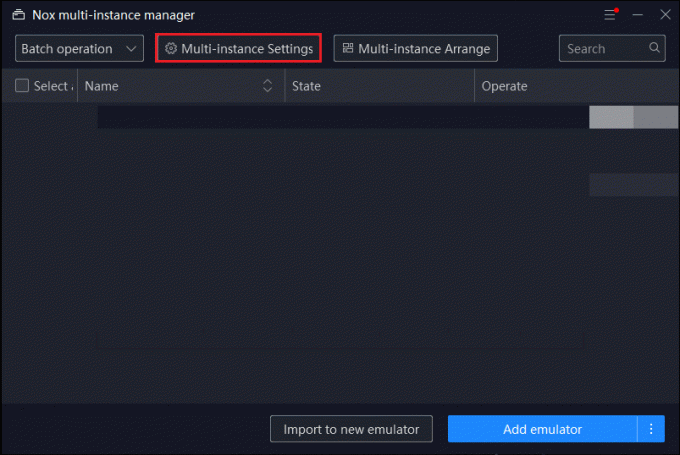
3. Seleccionar Representación de gráficos e intente cambiar entre las opciones.
Nota: Asegúrate de probar ambas opciones: OpenGL y DirectX.
4. Luego, guarde y vuelva a iniciar Nox Player.
Error 4: Error 1020
Es el error que dice que las máquinas virtuales no se pudieron iniciar. Para corregir el error, siga estos pasos:
1. En primer lugar, reiniciar la computadora.
2. Luego, haga clic derecho en la aplicación Nox en su pantalla y seleccione el AbiertoUbicación del archivo opción.
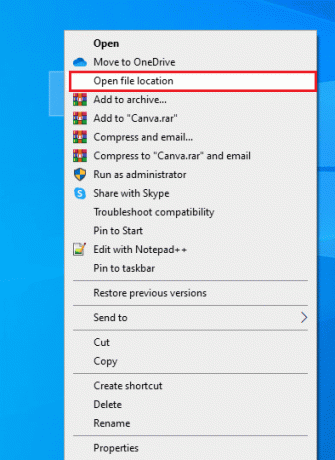
3. Ahora, haga clic en Nox en la barra de direcciones te llevará de vuelta a la Carpeta Nox.
4. Luego, ubique el NOXVM carpeta.
5. Haga clic derecho en NOXVM y ejecútelo como administrador.
Lea también:Arreglar la interfaz de VirtualBox tiene un mensaje de error de conexiones activas
Error 5: Error 1005
El reproductor Nox arroja este error cuando el controlador gráfico no está actualizado. Siga los pasos a continuación si enfrenta el problema a pesar de la última versión del controlador gráfico:
1. Primero, abre Configuración de múltiples instancias.
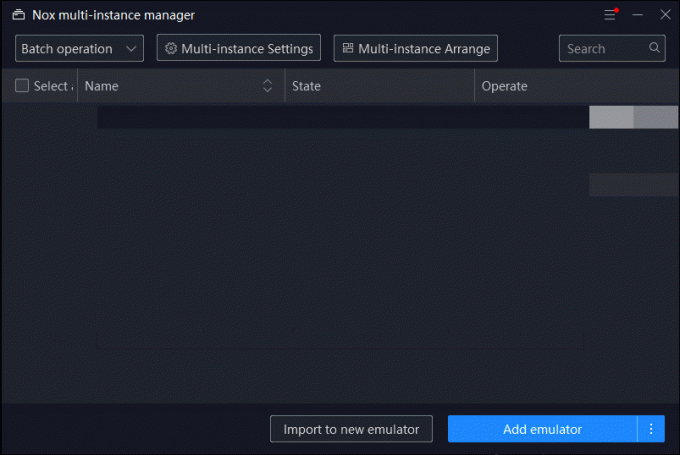
2. Luego, seleccione el ajustes del sistema representado por el icono de engranaje.
3. Ahora, abre el OpenGL modo de renderizado de gráficos y seleccione Alto bajo Configuración de rendimiento.
4. Finalmente, haga clic en Guardar ajustes y luego reinicie Nox Player.
Error 6: No se puede conectar a Internet en Nox Player
Este error puede ocurrir si su enrutador no funciona correctamente o su sistema no está conectado a Internet. Si el sistema está conectado y las aplicaciones en Nox Player no funcionan, intente seguir los pasos a continuación para solucionar el problema:
1. Apagar Wifi en Nox y uso Datos móviles.
2. Conecta tu Internet por cable y reiniciar la computadora.
3. Luego, crea un Nueva instancia y vea si esa instancia específica puede conectarse a Internet.
4. Intenta usar un vpn si nada funciona
Si una aplicación en particular no se conecta a Internet, siga los pasos que se detallan a continuación:
1. Golpea el tecla de Windows, tipo cmd, luego haga clic en Ejecutar como administrador.

2. Ahora, escriba restablecimiento de netsh winsock comando y presione el botón Introducir clave.

3. Finalmente, reiniciar la computadora.
Error 7: Nox Player ha dejado de funcionar
Este error puede requerir que ajuste el tamaño del archivo de paginación de la memoria virtual. Si desea cambiar el tamaño del archivo de paginación, los siguientes pasos lo ayudarán a resolver este error del sistema Nox.
1. Haga clic derecho en el computadoraicono presente en la pantalla de su escritorio.
2. Luego, haga clic en Propiedades y navegar a Sistema avanzado Configuración en el panel de navegación izquierdo.
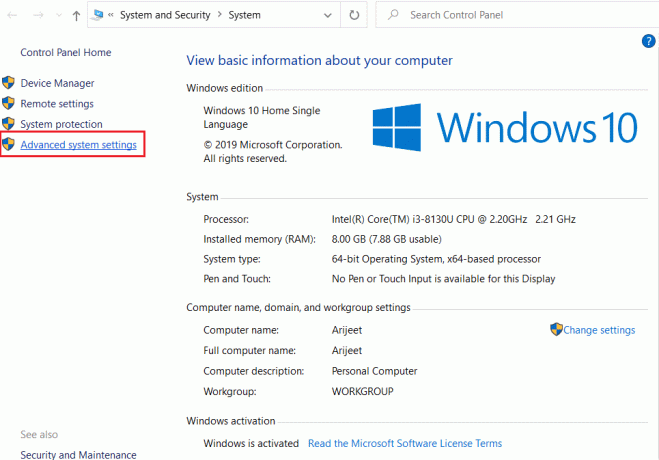
3. Localizar Ventana de propiedades del sistema e ir a la Avanzado pestaña.
4. Luego, haga clic en Ajustes bajo Actuación.

5. Entonces escoge Avanzado de nuevo y haga clic en el Cambiar botón.
6. Desmarque la casilla que dice Administre automáticamente el tamaño del archivo de paginación para todas las unidades y seleccione Tamaño personalizado.
7. Puede establecer el tamaño en función de la memoria de su computadora.
Nota: Se dice que debe establecer el tamaño x1.5 de la memoria de su computadora. Digamos que si su computadora tiene 2 GB de memoria, el tamaño de la memoria virtual debe estar entre 2048 MB y 4096 MB.
8. Después de ingresar el tamaño, haga clic en Colocar y luego haga clic DE ACUERDO botón.
9. Finalmente, reiniciar la computadora y Nox Player debería comenzar a funcionar correctamente.
Error 8: No se puede obtener el nombre de la aplicación, no se pudo guardar
El usuario puede crear sus propios enlaces de mapa de teclas y asignar teclas específicas de acuerdo con los juegos para facilitar el juego en la PC. En raras ocasiones, cuando guarda los enlaces del mapa de teclas, puede obtener el error No se puede obtener el nombre de la aplicación, no se pudo guardar. Siga las instrucciones a continuación para solucionar el error:
1. Ir al reproductor Nox Ajustes del sistema haciendo clic en el icono de engranaje.
2. Hacer clic Ajustes avanzados y luego cambie la resolución de Nox Player que sea compatible con su sistema.
3. Luego, guarde el ajustes y establecer el enlaces de mapas de teclas.
Nota: Si esto no funcionó para usted, intente deshabilitar el antivirus y luego configure el enlace del mapa de teclas. Para deshabilitar el antivirus, lea nuestra guía sobre Cómo deshabilitar el antivirus temporalmente en Windows 10 y siga las instrucciones para deshabilitar temporalmente su programa Antivirus en su PC.

Lea también:Arreglar el error del sistema 5 Acceso denegado en Windows 10
Error 9: se requiere autenticación de Google Play
Este es el error más común que ocurre en los dispositivos Android. Este error del sistema Nox también se puede reparar fácilmente si solo sigue los pasos que se detallan a continuación:
Paso I: Borrar caché en Android
Para borrar el caché en Android, lea nuestra guía sobre Cómo borrar el caché en un teléfono Android.

Paso II: eliminar la cuenta de Google
Si el método anterior no resolvió el problema, intente esta solución y borre la memoria caché. Lea nuestra guía sobre Cómo eliminar una cuenta de Google de un dispositivo Android.
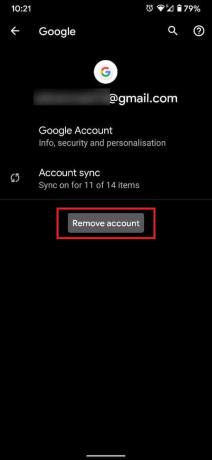
Error 10: Error de máquina virtual de Nox Player
Nox Player crea un entorno virtual de Android en sistemas Windows PC o Mac. Entonces, al iniciar Nox Player arroja el error de la máquina virtual. Siga los pasos a continuación para resolver este error:
1. Ir a la siguiente carpeta camino.
C:\Archivos de programa\BigNox\BigNox\VM\RT\drivers\XQHDrv
2. Luego, haga clic derecho en XQHDrv.inf y haga clic en instalar.
3. Finalmente, reiniciar el reproductor Nox.
Nota: Además, recuerda desinstalar otros emuladores de android presente en su PC, ya que puede dar lugar a un conflicto de errores.
Cómo jugar juegos de Android en Nox usando PC
Siga los siguientes pasos:
1. Visita el nox jugador sitio y luego haga clic en Descargar.

2. Una vez finalizada la descarga, haga doble clic en el instalador para instalar.
3. Hacer clic Comenzar para usar Nox una vez finalizada la instalación.
4. Ahora, puedes descargar los juegos desde Tienda de Google Play disponible en la ventana principal de Nox.
Nota: Si tiene la aplicación del juego/apk en su PC, simplemente arrástrela a Nox para instalarla.
Preguntas frecuentes (FAQ)
Q1. ¿Por qué NoxPlayer no se instala?
Respuesta Es posible que Nox Player se encuentre con un error de no instalación porque algunas versiones actualizadas de Windows 10 no admiten el uso de un emulador y dificultan el funcionamiento del emulador.
Q2. ¿Es Nox un buen emulador de Android?
RespuestaSí, Nox es uno de los emuladores de Android más populares. Es muy utilizado para juegos.
Q3. ¿Nox es bueno para PC de gama baja?
Respuesta NOX Player es uno de los emuladores de Android más ligeros para jugar en su PC/portátil, incluso si las especificaciones son bajas.
Recomendado:
- Cómo agregar, cambiar y eliminar la imagen de perfil de Telegram
- Cómo usar BUSCARV con múltiples criterios
- Arreglar Unity Web Player no funciona
- Cómo descargar el reproductor MyIPTV
Hemos enumerado arriba todas las posibles soluciones para error del sistema nox y espero que pueda resolver todas sus consultas de error del sistema Nox a través de este artículo. Si tiene alguna consulta o sugerencia para nosotros, escríbala en la sección de comentarios a continuación.
Elon es un escritor de tecnología en TechCult. Ha estado escribiendo guías prácticas durante aproximadamente 6 años y ha cubierto muchos temas. Le encanta cubrir temas relacionados con Windows, Android y los últimos trucos y consejos.